请联系微信客服
千文网小编为你整理了多篇相关的《计算机维护实习报告(范文三篇)》,但愿对你工作学习有帮助,当然你在千文网还可以找到更多《计算机维护实习报告(范文三篇)》。
第一篇:网络维护实习报告
1.概述
1.1实习主题
公司内部局域网的组建与维护
1.2实习目的
1、加强和巩固理论知识,发现问题并运用所学知识分析问题和解决问题的能力。
2、锻炼自己的实习工作能力,适应社会能力和自我管理的能力。
3、了解实习单位的计算机网络和服务器的应用情况、需求情况和发展方向及前景。
4、亲身参与管理和维护完成实际工作,了解计算机专网络维护的具体流程。
5、通过实习来认识了解自己,发现不足,提前做好自己的职业规划。
1.3实习单位简介
风日产东风南方振安专营店成立于2014年3月,是长安最大,服务最好的东风日产4S店是东风南方在东莞长安地区的4位一体的经销商,经销及维修东风日产旗下的玛驰、骐达、骊威、轩逸、奇骏等系列产品。去年在东风日产新建店中整车销量名列全国前茅,并被东风日产授予“新秀奖”称号。
我公司是东风南方标准的4S店,设有标准展厅1000平米,维修加工车间占地2000平米建有机修车间、钣金车间、喷漆车间及总成车间和宿舍,良好的品牌,造就了良好的工作和生活环境。
东风日产振安店奉行“东风南方,品行天下”的企业文化;在选人、用人、育人上:以其竞争力的薪酬吸引人才、以完善的培训体系培养人才,以强烈的业绩导向、快速的晋升和广阔的发展空间开发人才。
2.实习过程
我从2013年12月13号在东风日产振安店做网管兼行政助理在这里主要进行基础设施管理,同时也在学校《中小型网络组建》一书,提升自己对网络的认识。
(1)确保网络通信传输畅通;
(2)掌握主干设备的配置情况及配置参数变更情况,备份各个设备的配置文件;
(3)对运行关键业务网络的主干设备配备相应的备份设备,并配置为热后备设备;
(4)负责网络布线配线架的管理,确保配线的合理有序;
(5)掌握用户端设备接入网络的情况,以便发现问题时可迅速定位;
(6)采取技术措施,对网络内经常出现的用户需要变更位置和部门的情况进行管;
(7)掌握与外部网络的连接配置,监督网络通信状况,发现问题后与有关机构及时联系;
(8)实时监控整个局域网的运转和网络通信流量情况;
(9)制定、发布网络基础设施使用管理办法并监督执行情况。
操作系统管理
(1)在网络操作系统配置完成并投入正常运行后,为了确保网络操作系统工作正常,网络管理员首先应该能够熟练的利用系统提供的各种管理工具软件,实时监督系统的运转情况,及时发现故障征兆并进行处理。
(2)在网络运行过程中,网络管理员应随时掌握网络系统配置情况及配置参数变更情况,对配置参数进行备份。网络管理员还应该做到随着系统环境的变化、业务发展需要和用户需求,动态调整系统配置参数,优化系统性能。
(3)网络管理员应为关键的网络操作系统服务器建立热备份系统,做好防灾准备。
用户服务与管理
(1)用户的开户与撤销;
(2)用户组的设置与管理;
(3)用户可用服务与资源的的权限管理和配额管理;
(4)用户计费管理;
(5)包括用户桌面联网计算机的技术支持服务和用户技术培训服务的用户端支持服务。
机房管理
(1)掌握机房数据通信电缆布线情况,在增减设备时确保布线合理,管理维护方便;
(2)掌管机房设备供电线路安排,在增减设备时注意负载的合理配置;
(3)管理网络机房的温度、湿度和通风状况,提供适合的工作环境;
(4)确保网络机房内各种设备的正常运转;
(5)确保网络机房符合防火安全要求,火警监测机房系统工作正常,灭火措施有效;
(6)采取措施,在外部供电意外中断和恢复时,实现在无人值守情况下保证网络设备安全运行;
(7)保持机房整洁有序,按时记录网络机房运行日志,制定网络机房管理制度并监督执行。。
第二篇:计算机组装与维护实习报告
实习目的:熟练掌握电脑的组装、BIOS设置、系统安装、故障排除的过程;通过计算机的组装,认识计算机的硬件和结构,了解计算机的整个组装过程和注意事项,计算机组装与维护实习报告。
实习要求:识别计算机的各个部件,能自己动手组装一台计算机;并且能根据所学课本知识对计算机硬件进行及时安全维护。
一.计算机拆装
(1) 主要部件:
1.cpu (核心部件)
1)主要有运算器和控制器组成。
2)主要参数:主频,外频,和倍频;主频并不是其运算的速度,而是表示在CpU内数字脉冲信号振荡的频率,外频是系统总线的工作频率,而倍频是cpu的主频与外频之间的倍数,也就是降低cpu主频的倍数。有一固定的公式: CpU的主频 = 外频×倍频系数。
2.cpu风扇:cpu工作的时候要散发出大量的热量,如不及时散热,可能将cpu烧坏。所以加上了风扇达到散热目的。
3.主板: 是计算机主机内最重要的一个部件,其它设备都是通过它来联结工作的.4.内存条:是临时储存器,掉电后数据会消失。
5.硬盘: 通过读写记录各种信息,存储各类软件.程序和数据.既是输入设备,也是输出设备,但只能和计算机内存交换信息.包括存储盘片及驱动器。特点储存量大。
6.软驱:插入软盘,用以存放数据。不过随着大容量u盘和硬盘的出现,软驱正退出市场
7.光驱: 插入光盘,用以读数据;指示灯:显示光驱的运行状态;紧急出盒孔:用于断电或其他非正常状态下打开光盘托架.
8.电源:将AC交流电流转换成直流电压。
9.显示卡:显示卡通过系统总线连接cpu和显示器,是cpu和显示器之间的控制设备。
10网卡:是将计算机与网络连接在一起的输入输出设备.具有向网络发送数据.控制数据,接受并转换数据的功能.
11.声卡: 是将计算机多媒体设备中的核心部件之一.它的功能主要是处理声音信号并把信号传输给音箱或耳机,使后者发出声音来.
12.鼠标: 由滚球的移动带动X轴及Y轴光圈转动,产生0与1的数据,再将相对坐标值传回计算机并反映在屏幕上.(现在大多也基本上采用光电鼠了,原理和滚球鼠,基本一致)
13.键盘: 最重要输入设备之一,也是pC系统中必不可少的标准配件之一.
14.显示器:主要有阴极射线管(CRT)显示器和液晶显示器(lcd),还有新出现在等离子体(pDp)显示器等.现在CRT正在淡出市场,lcd已占据了市场.
15.机箱:是电脑的外衣.
(2)拆装部分:
1.拆卸机箱,安装底板和挡板。
2安装电源:将电源放在机箱上,电源的风扇朝机箱后步并对准风扇孔。用螺栓将电源固定。连接点源于主板(主板电源接口一般在cpu附近)
1)AT电源连接主板的接头是两个六芯的插头。同p8,p9两组线与主板上的电源接头联接,注意两组线中的黑色线相对,否则造成严重后果
2)连接风扇电源线。主板没有接风扇的跳线,或者CpU风扇是另购的,就需要将风扇的电源接在主机的电源上,这种电源接头的方向都是固定的,方向反了是安装不上的
3.安装cpu:
首先检查CpU的针脚是否有弯曲现象,如有弯曲应先用镊子小心地拔正。然后将主板Socket插座旁的锁杆抬起,将cpu的针脚与插座针脚一一对应,插入cpu。应注意针角对准后插入,以防损坏,并压回锁杆,锁紧CpU。然后将风扇安装到cpu上,把风扇低弹性挂钩挂在Socket插座两端的挂钩上,将风扇的三孔电源插头插在主板的风扇电源插座上(一般在cpu附近4安装主板:将主板的I/O端口朝机箱后部,主板的定位孔对准机箱上的主板之撑,用螺栓固定主板。注意不要将螺钉拧得太紧,否则容易导致主板的印制电路板龟裂或损坏。
4.其他部件的安装
1)安装主板:先把定位螺丝依照主板的螺丝孔固定在机箱,之后把主板的I/O端口对准机箱的后部。主板上面的定位孔要对准机箱上的主板定们螺丝孔,用螺丝把主板固定在机箱上,注意上螺丝的时候拧到合适的程度就可以了,以防止主板变形。
2)安装内存:先掰开主板上内存插槽两边的把手,把内存条上的缺口对齐主板内存插槽缺口,垂直压下内存,插槽两侧的固定夹自动跳起夹紧内存并发出“咔”的一声,此时内存已被锁紧。
3) 安装硬盘:首先把硬盘用螺丝固定在机箱上。接下来插上电源线,并在硬盘上联上IDE数据线,再把数据线的另一端和主板的IDE接口连接,注意:不要把数据线接反了。
4) 安装软驱:安装方法同硬盘。数据线的尾部端口和主板的软驱接口连接,数据线的1线对准接口的第一脚。将电源的小四孔插头插入软驱的电源插头。
5)安装光驱:安装方法同硬盘。数据线的尾部端口和主板的光驱接口连接,数据线的1线对准接口的第一脚。将电源的小四孔插头插入光驱的电源插头。
6)安装显卡:将显卡对准主板上的pCI插槽插下,用螺丝把显卡固定在机箱上。
7)安装声卡:找到一个孔德pCI插槽,将声卡的接口朝机箱后部,插入插槽,将声卡固定在机箱上。
5)连接机箱内部连线:首先找到机箱面板上的指示灯和按键在主板上的连接位置(依照主板上的英文来连接),然后区分开正负极连接.将机箱面板上的HDD LED(硬盘灯)、pWR SW(开关电源)、Reset(复位)、Speaker(主板喇叭)、Keylock(键盘锁接口)和powerLED(主板电源灯)等连接在主板上的金属引脚,具体如下:
a) 开关线的连接,这种ATX结构的机箱上有一个总电源的开关接线,是个两芯的插头,它和Reset的接头一样,按下时短路,松开时开路,按一下,电脑的总电源就被接通了,再按一下就关闭,但是你还可以在BIOS里设置为开机时必须按电源开关4秒钟以上才会关机,或者根本就不能按开关来关机而只能靠软件关机。
b) 硬盘指示灯的两芯接头,1线为红色。在主板上,这样的插针通常标着IDE LED或HD LED的字样,连接时要红线对1。这条线接好后,当电脑在读写硬盘时,机箱上的硬盘灯会亮。有一点要说明,这个指示灯只能指示IDE硬盘,对SCSI硬盘是不行的,实习报告《计算机组装与维护实习报告》。
c) 三芯插头是电源指示灯的接线,使用
1、3位,1线通常为绿色。在主板上,插针通常标记为power,连接时注意绿色线对应于第一针(+) 。 当它连接好后,电脑一打开,电源灯就一直亮着,指示电源已经打开了。
d) 两芯接头连着机箱的RESET键,它要接到主板上的RESET插针上。主板上RESET针的作用是这样的:当它们短路时,电脑就重新启动。RESET键是一个开关,按下它时产生短路,手松开时又恢复开路,瞬间的短路就可使电脑重新启动。偶尔会有这样的情况,当你按一下RESET键并松开,但它并没有弹起,一直保持着短路状态,电脑就不停地重新启动。
e) pC喇叭的四芯插头,实际上只有
1、4两根线,1线通常为红色,它要接在主板的Speaker插针上。这在主板上有标记,通常为Speaker。在连接时,注意红线对应1的位置
主板的电源开关,Reset这几种设备的连线是不分方向的,只要弄清插针就可以插好;而HDD LED,powerLED等,由于使用的是二极管,插反则不亮。
6)连接主板电源线
7)整理内部连线
8)连接外设
9)完成机箱内部的连接后,就可以合上机箱盖连接外面的设备了.在机箱后面的主板I/O端口上找到绿色的圆形接口接上鼠标(USB鼠标接在USB口上),同样找到蓝色的圆形接口接上键盘。接下来在显卡上接上显示器数据线。
10)完成以上项目后就可以接通电源了,观察计算机是否运行正常。
二, bios设置
按下主机箱上的电源开关键启动微机,立即按DELETE键或但屏幕上显示“pRESS DEL TO ENTER SETUp”信息时按DEL键;若屏幕上显示”pRESS F1 TO CONTINUE ,DEL TO ENTER SETUp”时,按键忽略错误继续启动,按DEL键进入BIOS设置程序
进入BIOS设置程序后,可以在程序主界面选择各选项进入设置
有STANDARD CMOS Features ,Advanced BIOS Features(高级bios功能设置),SET SUpERVISOR pASSWORD,SET USER pASSWORD,SAVE USER pASSWORD等选项,可进入设置时间,日期,启动顺序及高级用户密码,一般用户密码设置..三,系统初始化及系统安装
(1)硬盘分区及格式化
用FDISK进行硬盘分区、格式化硬盘,建立DOS分区或逻辑分区
1) 用启动光盘或软盘启动计算机,一般在启动光盘或软盘中有FDISK这个分区命令,若没有请从其它地方拷到软盘中,然后运行FDISK命令。
2) 建立主DOS分区
缺省的选项是"1"。如果你的硬盘还没有建立过分区的话,直接按ENTER键即可。然后,在下图所示对话框中选择"建立主分区(primary partition)",选择"1"再按下Enter键。这时,系统会询问你是否使用最大的可用空间作为主分区,缺省的回答是"Y",你只要直接按下Enter键即可。当然,当程序问你是否要使用最大的可用空间作为主分区时,你也可以回答"N"然后按Enter键。这时,系统会要求你输入主分区的大小,输入以后按Enter键。这时,系统将会自动为主分区分配逻辑盘符"C"。然后屏幕将提示主分区已建立并显示主分区容量和所占硬盘全部容量的比例,此后按"Esc"返回FDISK主菜单。
3) 建立扩展分区
在FDISK主菜单中继续选择"1"进入 "建立分区菜单" 后再选择"2"建立扩展分区,屏幕将提示当前硬盘可建为扩展分区的全部容量。此时我们如果不需要为其它操作系统(如NT、LINUX等)预留分区,那么建议使用系统给出的全部硬盘空间,此时可以直接回车建立扩展分区,然后屏幕将显示已经建立的扩展分区容量。
4) 建立逻辑分区
扩展分区建立后,系统提示用户还没有建立逻辑驱动器,此时按"Esc"键开始设置逻辑盘,提示用户可以建为逻辑盘的全部硬盘空间,用户可以根据硬盘容量和自己的需要来设定逻辑盘数量和各逻辑盘容量。设置完成后,此时屏幕将会显示用户所建立的逻辑盘数量和容量,然后返回FDISK主菜单。设置逻辑盘数量和容量。
5) 激活硬盘主分区
在硬盘上同时建有主分区和扩展分区时,必须进行主分区激活,否则以后硬盘无法引导系统。在FDISK主菜单上选择"2"(Set active partition),此时屏幕将显示主硬盘上所有分区供用户进行选择,我们的主盘上只有主分区"1"和扩展分区"2",当然我们选择主分区"1"进行激活,然后退回FDISK主菜单。
6) 退出FDISK主程序
退出FDISK程序。继续按"Esc"键退出至屏幕提示用户必须重新启动系统。
7) 用启动盘启动系统后,运行Format格式化命令格式化硬盘分区,运行format c: /s ,其中/S参数表示格式化系统盘
(2)安装DOS及WIN98操作系统(按实际情况记录)。
第一步 了解WIN98系统的最低要求.第二步 安装WINDOWS98操作系统
1) 用启动光盘启动系统,并按照前面实方法,对硬盘进行分区,分三个分区,其中C作为系统盘,D、E作为文件存储盘。
2) 将Win98的光盘放入光驱就开始自动运行,进入安装模式,接着Win98开始向硬盘(C盘根目录)拷贝安装所需的临时文件了,完成后提示重新启动电脑以进入下一步安装过程。在这一系列的动作中,安装程序会让我们有定制高级选项的机会,需要改动的是让系统在安装过程中可以手动选择将要安装的分区,其余的可保留默认值。
3) 重新启动后,进入Win98的安装的第二阶段,安装程序从硬盘上的临时文件夹中装入各种检测硬盘所需的驱动程序,然后显示硬盘分区,让我们选择在哪一个分区上安装Win98(因为前面已经定制选择安装分区的高级选项):此后安装程序还会拷贝文件、检测硬件、设置系统等,其中还有一两次的重启动,一路下来,终于完成了Win98的安装进入桌面! 整个安装过程大约需一个钟头,与计算机的硬件配置有很大的关系。
第三步 安装设备驱动程序
第三篇:计算机组装与维护实习报告
《计算机组装与维护》实习报告
专业:计算机网络技术
班级:网络102班
姓名:陈楚豪
学号:20103661520
1报告日期:2011年6日月29
实习目的:
通过实习,认识计算机的硬件和组装方法,了解计算的整个组装过程和注意事项。
实习内容:
一.认识主要部件:
1. CPU是英语“Central Processing Unit/中央处理器”的缩写,CPU一般由逻辑运算单元、控制单元和存储单元组成。在逻辑运算和控制单元中包括一些寄存器,这些寄存器用于CPU在处理数据过程中数据的暂时保存。CPU (核心部件)主要功能:运算器,控制器。cup就是通过这些引脚和计算机其他部件进行通信,传递数据,指令。目前主流的CPU供应商有Intel公司和AMD公司的CPU。
2. CPU风扇:CPU工作的时候要散发出大量的热量,如不及时散热,可能将CPU烧坏。所以加上了风扇达到散热目的。
3. 主板是安装在机箱内的一块矩形电路板,上面有计算机的主要电路系统,主板上的扩充槽用于插接各种接口卡,扩展计算机的功能,如显卡、网卡等。
4. 内存条:是用来存放计算机正在使用的(即执行中)数据或程序。我们平常据说的动态内存(即DRAM),指的是当我们将数据写入DRAM后,经过一段时间,数据会丢失,因此需要额外设一个电路进行内存刷新操作。也就是说它只是一个临时储存器,掉电后数据会消失。
5.硬盘:硬盘是计算机的数据存储中心,我们所使用的应用程序和文档数据几乎都是存储在硬盘上,或从硬盘上读取的。它包括存储盘片及驱动器。特点是储存量大。硬盘是计算机中不可缺少的存储设备。
6.软驱:平时可以插入软盘,用以存放数据(逐步将被淘汰)。
7. 电源:对电脑供电的主要配件,是将AC交流电流转换成直流电压的设备。电源关系到整个计算机的稳定运行,其输出功率不应小于250W。
8. 显卡:显卡也叫显示卡、图形加速卡等。主要作用是对图形函数进行加速处理。显示卡通过系统总线连接CPU和显示器,是CPU和显示器之间的控制设备。实际上是用来存储要处理的图形的数据信息。
9. 网卡:是将计算机与网络连接在一起的输入输出设备。主要功能是处理
计算机上发往网线上的数据,按照特定的网络协议将数据分解成为适当大小的数据包,然后发送到网络上去(目前多是主板集成)。
10. 声卡的主要功能是处理声音信号并把信号传输给音箱或耳机,使后者发出声音来。
二.安装硬件(以兼容机为例):
1安装机箱:主要是如何拆开机箱.在机箱的背后拧下右面边上的两颗螺丝(有大有小两种螺丝)就可找开机箱。
2. 安装电源:先将电源装在机箱的固定位置上,注意电源的风扇要对朝机箱的后面,这样才能正确的散热。之后就用螺丝将电源固定起来。等安装了主板后把电源线连接到主板上。
3. 安装CPU:将主板上的CPU插槽旁边的把手轻轻向外拨再向上拉起把手到垂直位置,然后对准插入CPU。注意要很小心的对准后再插入,不然损坏了CPU,之后再把把手压回,把把手固定到原来的位置。并在CPU上涂上散热硅胶,这是为了与风扇上的散热片更好的贴在一起。
4. 安装风扇:要将风扇安装到主板的CPU上,先把风扇上的挂钩挂在主板CPU插座两端的固定位置上,再将风扇的三孔电源插头插在主板的风扇电源插座上(一般都是在CPU附近)。
5. 安装主板:先把定位螺丝依照主板的螺丝孔固定在机箱,之后把主板的I/O端口对准机箱的后部。主板上面的定位孔要对准机箱上的主板定们螺丝孔,用螺丝把主板固定在机箱上,注意上螺丝的时候拧到合适的程度就可以了,以防止主板变形。
6.安装内存:先掰开主板上内存插槽两边的把手,把内存条上的缺口对齐主板内存插槽缺口,垂直压下内存,插槽两侧的固定夹自动跳起夹紧内存并发出“咔”的一声,此时内存已被锁紧。
7. 安装硬盘:首先把硬盘用螺丝固定在机箱上。接下来插上电源线,并在硬盘上联上IDE数据线,再把数据线的另一端和主板的IDE接口连接,注意:不要把数据线接反了。
8. 安装软驱:安装的方法和硬盘差不多。
9.安装显卡:将显卡对准主板上的PCI插槽插下,用螺丝把显卡固定在机箱上。
10. 连接控制线:首先找到机箱面板上的指示灯和按键在主板上的连接位置(依照主板上的英文来连接),然后区分开正负极连接.将机箱面板上的HDD LED(硬盘灯)、PWR SW(开关电源)、Reset(复位)、Speaker(主板喇叭)、Keylock(键盘锁接口)和PowerLED(主板电源灯)等连接在主板上的金属引脚。
11.完成机箱内部的连接后就可以合上机箱盖连接外面的设备了.在机箱后面的主板I/O端口上找到绿色的圆形接口接上鼠标(USB鼠标接在USB口上),同样找到蓝色的圆形接口接上键盘。接下来在显卡上接上显示器数据线。
12.完成以上项目后就可以接通电源了,观察计算机是否运行正常。
13.接下来做CMOS设置(根据选项用的主板的BIOS而定)。
三 安装操作系统(以Win XP为例):
1从光盘安装,要把BIOS进行设置,使系统能够从光盘启动。方法如下:
(1)启动计算机,按下键盘上的Del (有的是按F2)键,进入到主板BIOS设置的主界面。
(2)选择 Advanced BIOS Features 选项,回车进入设置程序。选择First Boot Device 选项,然后按键盘上的方向键将该项设置为CD-ROM(光驱启动),这样就把系统改为光盘启动了。
(3)按F10保存以后的提示是(Y)与否(N)选项,选Y退出设置。
(4)然后将光盘放入光驱里,重启电脑,电脑就会自动从光盘运行,并显示安装界面,根据提示一步步进行安装。
注意:在Windows XP拷贝完文件到硬盘,第一次重新启动计算机前,必须把光盘从光驱中取出,否则系统仍会从光盘启动并会循环执行安装程序。
(5)接下来基本上点着下一步就可以往下走了!一直到正常进入XP系统界面为止!
2安装硬件驱动程序
将主板厂商提供的光盘放入光驱内读碟,让其自动运行:
(1)安装主板驱动程序,选中主板芯片组驱动进行安装。
(2)安装声卡驱动程序,选中声卡驱动进行安装。
(3)安装网卡驱动程序,选中网卡驱动解压到指定文件夹,并在设备管理器里面进行安装。
(4)安装显卡驱动程序,放入显卡厂商提供的显卡驱动光盘点击进行安装。3 安装应用软件
常用的应用软件有办公软件(如OFFICE2003)、解压缩软件(如WinRAR)、汉字输入软件(如极品五笔)、杀毒软件(如瑞星杀毒软件系列)、下载软件(如迅雷)等,只有安装了这一些应用软件才能算是完成了电脑的组装。
实习总结:
为期两周的实习很快就结束了,回想自己这段时间的经历与收获,我深深的感到在我今后的发展这次实习经验给予我的是一笔多么宝贵的人生财富!
通过在学校的学习和实习使我明白:在信息时代飞速发展的今天,计算机成为人们发布和传递信息的重要渠道,它在人们政治、经济、生活等各个方面发挥着重要的作用。计算机将具备更多的智能成分,它将具有多种感知能力、一定的思考与判断能力及一定的自然语言能力。除了提供自然的输入手段(如语音输入、手写输入)外,让人能产生身临其境感觉的各种交互设备已经出现,虚拟现实技术是这一领域发展的集中体现。只有不断地学习汲取新信息,才能获得事业进步的动力。
陈楚豪2011年6月29日